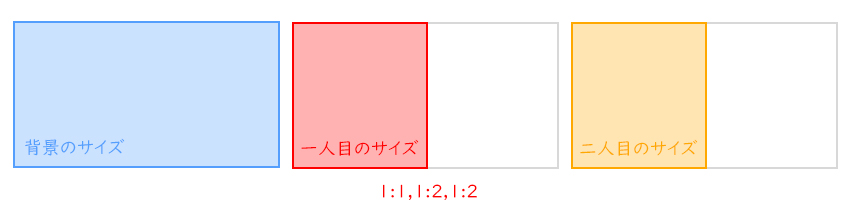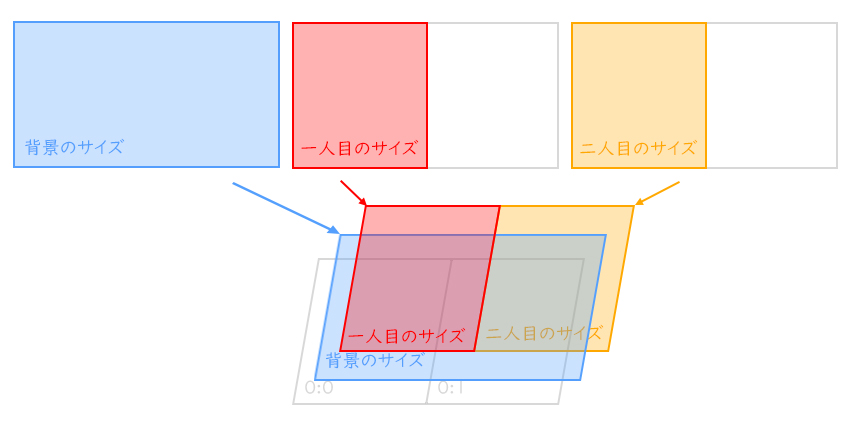Stable Diffusionで二人を描き分けて、画像に複数人を描く方法:呪文、プラグインなど

Stable Diffusionはテキストから人物の画像が作成できます。しかし、Stable Diffusionは一人の画像を作成する傾向があります。兄弟やカップルなど画像を生成するために、Stable Diffusionは複数人を作成する方法が必要です。
この記事では、Stable Diffusionで複数キャラクターを作成する方法をご紹介します。Stable Diffusionで二人を描き分けて、ポーズや服などを別々に設定したり、構図も設定できます。
Stable Diffusionが作成した二人の画像を高品質化する一番簡単な方法。専門知識がいらなく、鮮明化も高画質化もノイズ除去も自動的に完成してくれます。それに、画像をぼれなく拡大するのも、極めて簡単な方法で極めて高い品質で完成できます。
Stable Diffusionで複数キャラクターを作成したい!
Stable Diffusionで人の画像を作成する時に最初に「1girl」のようなプロンプトでキャラクターを指定します。このプロンプトを「2girls」に変更すれば二人の画像が作成できるはずだと思うでしょう。
しかし、試験すれば二人の画像は十に一だけ作成できます。たとえ二人の画像だとしても、双子のような人でした。このようにプロンプトを変更することは、Stable Diffusionは二人を描き分けてくれません。
というわけで、プロンプトを一気に入力する代わりに、Stable Diffusionを二人の呪文を別々に認識して、複数人の画像を生成する時により頼りできる方法が必要です。
Stable Diffusionで複数キャラクターの画像を生成したり時には、よく利用される方法は二つあります。特殊な呪文を使って、Stable Diffusionが二人の呪文を分けて理解してくれます。または、「Latent Couple」というプラグインを導入して使います。これからはそれぞれご紹介します。
Stable Diffusionで二人を描き分ける呪文
Stable Diffusionの呪文はグループにまとめられます。特殊な呪文を使えば、新しいグループを作成して、二人の呪文を違いグループに分けます。これでStable Diffusionで二人を描き分けて、呪文を影響し合うことなく生成できます。
Stable Diffusionで二人の呪文を入力する時に、よく三つのグループに分けます:
- 1.画面全体を設定する呪文で、主にはサイズ、画質、被写体、場所などの呪文をまとめます。
- 2.一人目の呪文で、画面の左あるいは上にいる人の服やポーズなどを設定します。
- 3.二人目の呪文を入力します。
グループを活用して、Stable Diffusionに二人の情報をよりはっきりに伝えます。これでプロンプトは多くなりますから、視認性を高めるために改行を活用します。
Stable Diffusion複数人を描くプラグイン
Stable Diffusionに複数人の画像を生成するために、画面を任意の数に分割して、一つずつ生成できる「Latent Couple」というプラグインが内蔵されます。構図を簡単かつ自由に設定する上に、髪色や服装などの要素が混じりあったりしない様に生成できます。Stable Diffusionで二人を描き分ける時には役に立ちます。
それに、二人の画像を生成する時に、この二つの方法を組み合わせば思うままに作成できます。これからは呪文とプラグイン両方も工夫して、Stable Diffusionで二人を描き分けて生成する方法をご紹介しましょう。
Stable Diffusionで二人を描き分ける画像を作成する方法
Stable Diffusionは二人の画像を生成する時に、呪文で二人を描いて、プラグインでこの二人をどこに描くと構図を決めます。これで想像通りに画像を作成できます。
もちろん、プラグインと呪文両方も工夫します。初心者にとっては少々難しい気がします。ではこれからは初心者の皆さんに向けて、Stable Diffusionで二人を描き分ける方法を詳しくご紹介しましょう。
STEP1:Latent Coupleを使って構図を決めます
まずはLatent Coupleを導入します。Stable Diffusion WebUIを起動して、「Extensions」タグをクリックして開きます。その中に、「Available」ボタンをクリックして、「Load from」ボタンをクリックします。
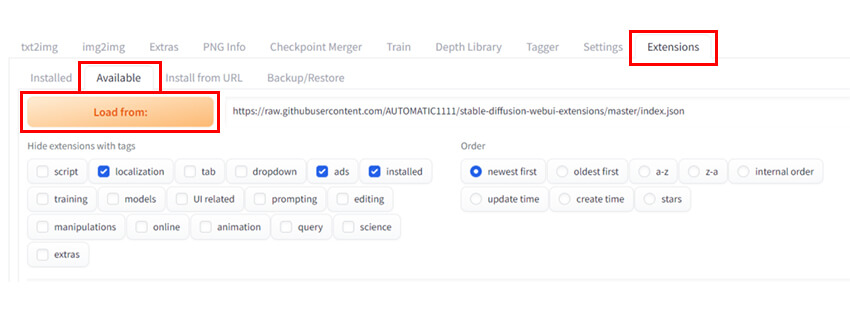
下に利用できるプラグインがリストされます。その中に「Latent Couple」が書いている項目を見つけて、対応する「Install」ボタンをクリックします。
しばらく待てば完成でき、「Extensions」タグの中に「Installed」タグに「Apply and restart UI」ボタンをクリックして再起動します。
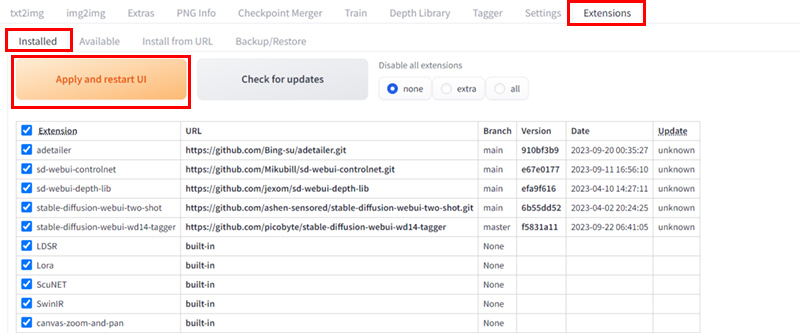
これでLatent Coupleが導入でき上がります。これからの手順で、Stable Diffusionで二人の構図を設定します。
-
STEP.1
Stable Diffusionの左下に「Latent Couple」を見つけて、クリックして開きます。「有効」にチェックを入れます。「Rectangualr」タグをクリックして開きます。
これからは、プロンプトを三つのグループに分けて、一番目は背景で、二番目は一人目で、三番目は二人目を描くという前提として、Latent Coupleを設定します。
-
STEP.2
Divisions(分割)の下に、各グループの呪文が影響する画面領域のサイズを設定します。「A:B」という形式で、Aは画面を縦に分割する部分の数で、Bは画面を横に分割する部分の数です。
実例で説明すれば、「1:1」は全画面で、「1:2」は左右半分で、「2:1」は上下半分に設定します。
一番目のグループに背景を描きますから、一番目に「1:1」を入力して、全画面に設定します。そして人物のサイズで、左右の場合には「1:2」を入力します。その間に英字のコンマで区切りします。
なので、Stable Diffusionで二人の画像を生成する時にDivisionの下に「1:1,1:2,1:2」を入力します。

-
STEP.3
「Positions」の下に分割された画面領域の位置を設定します。左上には「0」で、その後は「1」と「2」です。この時にも「A:B」の形式で、Aは縦に何番目の部分を設定して、Bは横に何番目の部分を設定します。
Divisionsで「1:1,1:2,1:2」を入力したという実例で説明すれば:
- 背景は「1:1」で全画面に設定しますから、左上に「0:0」に設定します。
- 一人目は「1:2」で左右半分に設定します。人を左に描くためにここで「0:0」に設定します。
- 二人目は「1:2」で左右半分に設定します。人を右に描くためにここで「0:1」に設定します。
組み合わせて、英字のコンマで区切りした結果、「Positions」の下に「0:0,0:0,0:1」を入力します。

-
STEP.4
「Weights」の下に重みづけを設定します。特に理由はない時に、背景を「0.2」に設定して、被写体を「0.8」に設定します。これで入力すれば、背景の呪文より、人物の呪文の影響力が高く設定します。
組み合わせて、英字のコンマで区切りした結果、「Weights」の下に「0.2,0.8,0.8」を入力します。
STEP2:Stable Diffusionに二人の呪文を入力します
まずは背景の呪文と被写体となる二人の呪文をまとめます。
-
STEP.1
Stable Diffusionのプロンプト枠に、最初に背景の呪文を入力して、画面サイズや解像度やスタイル、画質など呪文もここに入れます。完成したら改行します。
-
STEP.2
その後に特殊のプロンプトを入力します。よく利用されるのは「AND」と「BREAK」です。原理は少々違いますが、Stable Diffusionで二人を描き分ける時に同じような役を務めます。
このような呪文は特殊な構文規則があります。詳しく説明すれば:
- 呪文を英字の大文字で入力します。前の呪文と半角スペースと半角英字のカンマで区切りします。後の呪文と半角のスペックで区切りして、カンマを入れないようにします。
- 呪文例:
- …, black hair, AND white dress, …
- …, black hair, And white dress, …
- …, black hair, and white dress, …
- …, black hair, AND, white dress, …
なので、ここに「AND」と半角スペースを入力して改行します。
-
STEP.3
次は一人目の呪文を入力します。改行して、「AND」と半角スペースを入力して改行します。最後には二人目の呪文を入力します。
-
STEP.4
ネガティブプロンプトにも呪文を追加して、「generate」ボタンをクリックして、画像を生成します。
-
 Aiarty Image Enhancer - AI画像を一瞬で高画質化できる
Aiarty Image Enhancer - AI画像を一瞬で高画質化できるAI技術を使って画像を高品質化する専門ソフト。簡単な操作だけで、Stable Diffusionが作成した複数人の画像を高画質化・鮮明化したり、高品質なまま拡大したりすることができます。

この記事を書いた人:シロ
最先端のAI技術を活用するために、方法もツールも役に立つ情報も、初心者に向けていろいろまとめてご紹介します。